Livestream, là từ không còn quá xa lạ với nhiều người sử dụng mạng xã hội hay những game thủ. Nó hỗ trợ người dùng ở khá nhiều lĩnh vực từ giải trí, kinh doanh, quảng cáo... Các phần mềm, ứng dụng livestream chúng ta thường thấy đó chính là Youtube, Facebook, Twitch, Snapchat, Bigo...
Livestream bắt đầu phổ biến từ việc các game thủ phát trực tiếp quá trình chơi game của mình và chia sẻ với những người xung quanh, lần lượt sau đó, những ứng dụng livestream để trò chuyện với bạn bè và những người sử dụng ứng dụng. Ngoài ra, những ai kinh doanh cũng hay sử dụng ứng dụng mạng xã hội livestream để quảng cáo, giới thiệu sản phẩm của mình đến người dùng.
Với những ứng dụng livestream game, bạn sẽ có các công cụ quen thuộc như Twitch, Omlet Arcade... và cả CubeTV. So sánh với Twitch và Omlet Arcade thì CubeTV có lẽ phổ biến hơn cả hai ứng dụng trên nếu sử dụng để livestream game trên điện thoại. Nếu bạn chưa từng sử dụng qua CubeTV để livestream trên điện thoại thì hãy xem qua hướng dẫn dưới đây nhé.
Bước 1: Đầu tiên bạn hãy khởi động CubeTV lên, sau đó đăng nhập tài khoản của bạn vào. Ngoài tài khoản bằng số điện thoại bạn có thể sử dụng tài khoản mạng xã hội để đăng nhập vào ứng dụng.
Tiếp theo bạn hãy chọn game mình thích để theo dõi những game thủ livestream những tựa game mà bạn thích, sau đó bấm Hoàn thành.
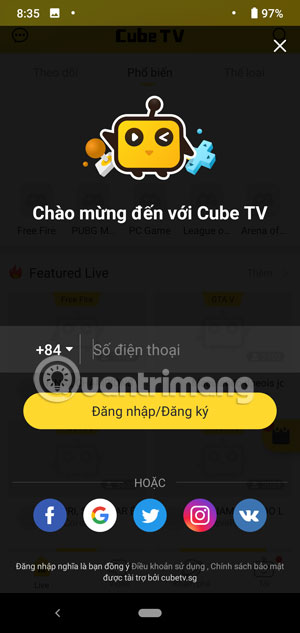
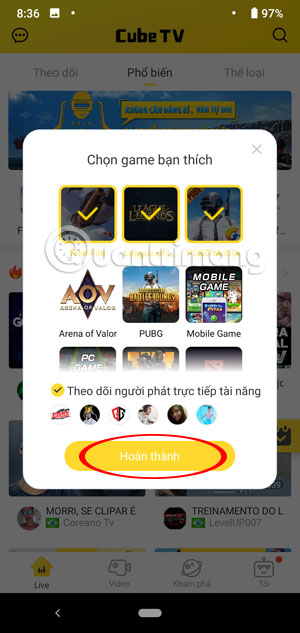
Bước 2: Sau khi đã đăng nhập vào CubeTV, bạn hãy chọn biểu tượng cá nhân ngoài cùng bên phải, sau đó bấm Bắt đầu phát trực tiếp ở bên trên. Nếu có thông báo cho phép CubeTV truy cập vào Micro và camera thì bấm Cho phép cả hai.

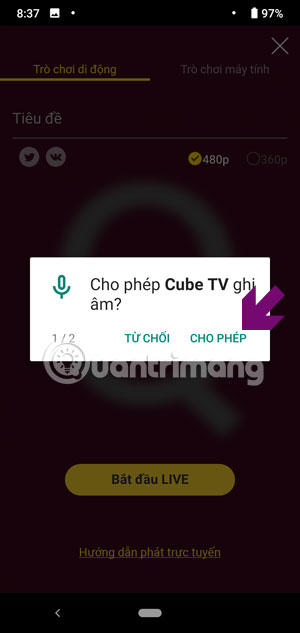
Sau đó hãy bấm Chọn trò chơi, trong danh sách trò chơi bạn sẽ thấy những tựa game được hỗ trợ và những game mà bạn đã cài đặt trên thiết bị của mình, đa số sẽ là PUBG Mobile, Liên Quân Mobile, Cyber Hunter... Trong danh sách này mình đã có Boom Mobile trên thiết bị, nên game sẽ được tích dấu v ở góc bên phải của biểu tượng game.
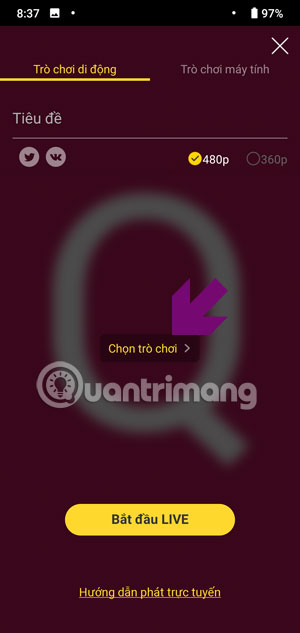
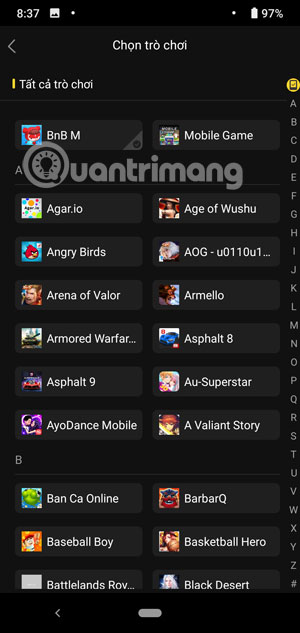
Khi đã chọn được game mình thích rồi bạn hãy bấm Bắt đầu LIVE để thực hiện phát trực tiếp. Nếu là lần đầu tiên sử dụng CubeTV để live stream game trên điện thoại thì bạn sẽ nhận được thông báo Cube TV sẽ bắt đầu chụp mọi thứ hiển thị trên màn hình thì bấm Bắt đầu ngay.
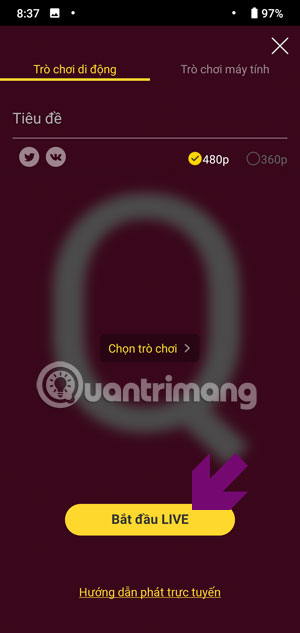

Khi đó bạn sẽ được chuyển sang menu cài đặt hiển thị các ứng dụng, bật Cho phép hiển thị trên các ứng dụng khác. Mục đích của việc này là để CubeTV được hiển thị trong game mà bạn chơi.
Sau đó quay lại ứng dụng CubeTV và bấm vào phần Tiêu đề đã có game bạn chọn và bấm Có trong thông báo Bạn có muốn mở game, cùng lúc này sẽ có một màn hình nho nhỏ hiển thị camera trước của bạn.
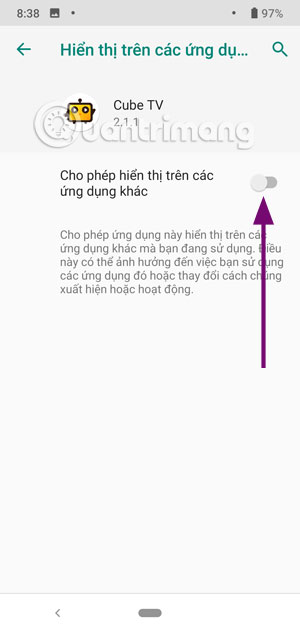
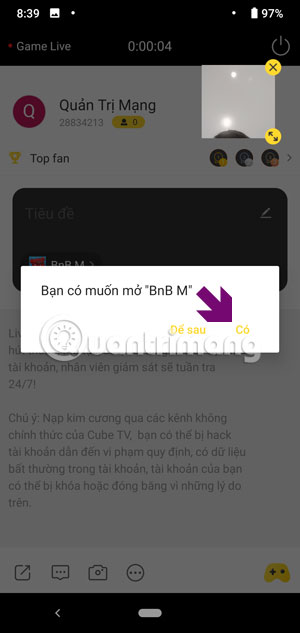
Nếu không muốn hiển thị phần camera trước đang quay mặt bạn, bạn có thể bấm dấu X ở góc bên phải của ô hiển thị đó. Còn biểu tượng dưới hình này là để hiển thị số người đang xem live stream game của bạn, bấm vào đó và bạn sẽ có các ký tự với tính năng sau đây:
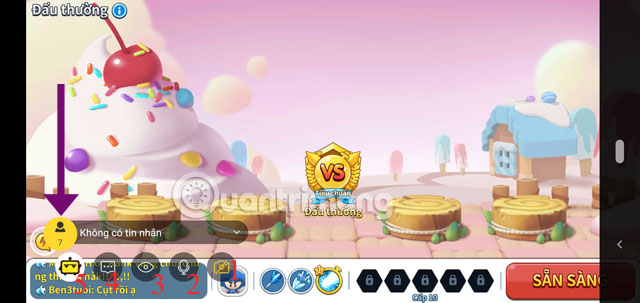
Nếu muốn dừng livestream, bạn hãy bấm vào biểu tượng tắt livestream ở góc trên bên phải như ở dưới hình.
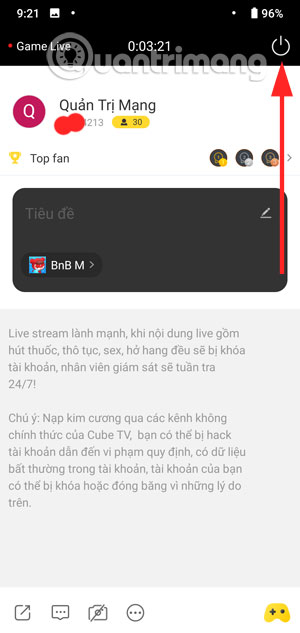
Với hướng dẫn sử dụng CubeTV để live stream game trên điện thoại trên đây, việc livestream game và chia sẻ luồng livestream của bạn đến những người xem khác đã trở nên đơn giản hơn nhiều.
Nguồn tin: quantrimang.com
Ý kiến bạn đọc
Những tin mới hơn
Những tin cũ hơn